6 geriausi būdai, kaip pritaikyti skaitymo patirtį knygų programoje iPhone
Įvairios / / July 14, 2022
Programa „Knygos“ taip pat leidžia mėgautis mėgstamu literatūros kūriniu išsaugokite PDF failą „Books“ „iPhone“ ir „iPad“.. Knygų programa buvo iš esmės pertvarkyta ir atnaujinta naudojant „iOS 16“. Turėsite daug daugiau galimybių tinkinti savo skaitymo patirtį.
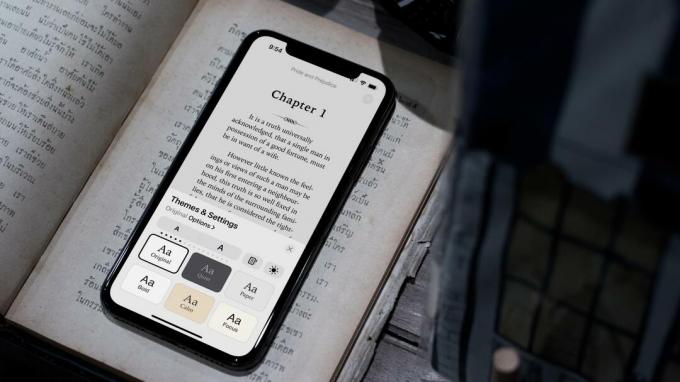
Jei esate aistringas el. knygų skaitytojas arba tik pradedate skaityti knygas, šis įrašas parodys geriausius būdus, kaip pritaikyti skaitymo patirtį „iPhone“ programoje „Knygos“.
Ekrano nuotraukos darytos „iPhone“, kuriame veikia „iOS“. 16 Vieša beta versija. Funkcijos pasiekiamos „iPhone“, kuriuose veikia „iOS 16“ ar naujesnė versija. Be to, jei „iPad“ naudojate „iPadOS 16“, o „Mac“ – „macOS Ventura“, galite naudoti tas pačias tinkinimo funkcijas, nurodytas toliau.
1. Pakeiskite teksto dydį knygų programoje
Viena iš patogiausių parinkčių yra pakeisti teksto dydį programoje Books. Tai labai naudinga, ypač jei naudojate iPhone, kurio ekrano dydis mažesnis nei 6 coliai. Teksto dydžio padidinimas taip pat gali padėti geriau įskaityti ir jums nereikės prisimerkti skaitant tekstą. Norėdami jį naudoti, atlikite šiuos veiksmus.
1 žingsnis: Atidarykite Knygų programą savo iPhone.

2 žingsnis: Pasirinkite bet kurią knygą iš savo bibliotekos ir bakstelėkite ją, kad pradėtumėte skaityti.

3 veiksmas: Kai skaitytuvas atsidarys ekrane, apatiniame dešiniajame kampe palieskite įrankių juostos piktogramą.

Ekrane pastebėsite visiškai naują tinkinimo parinkčių sąrašą.
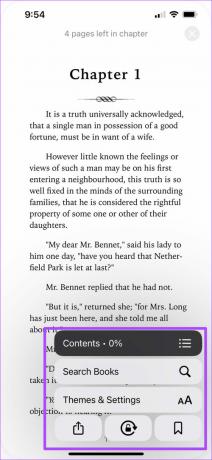
4 veiksmas: Pasirinkite temos ir nustatymai.

Skiltyje „Tema ir nustatymai“ esantis skirtukas suteiks galimybę padidinti arba sumažinti teksto dydį.
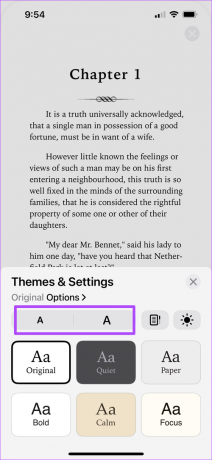
5 veiksmas: Bakstelėkite parinktis, kad pakeistumėte teksto dydį.
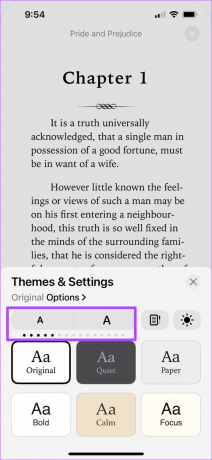
6 veiksmas: Atlikę pakeitimus bakstelėkite „x“ piktogramą, kad uždarytumėte temų ir nustatymų meniu.
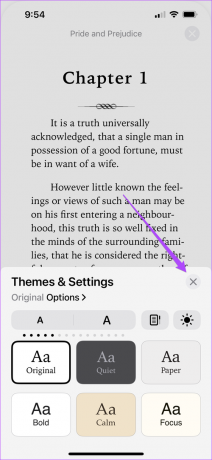
2. Pakeiskite skaitymo temą knygų programoje
Programa „Dark Mode for Books“ buvo prieinama išleidus pačią „iOS 12“. Tačiau naudodami „iOS 16“ galite pakeisti skaitymo temą naudodami daugiau programoje esančių parinkčių. Štai kaip.
1 žingsnis: Atidarykite Knygų programą savo iPhone.

2 žingsnis: Pasirinkite bet kurią knygą iš savo bibliotekos ir bakstelėkite ją, kad pradėtumėte skaityti.

3 veiksmas: Bakstelėkite įrankių juostos piktogramą apatiniame dešiniajame kampe.

4 veiksmas: Pasirinkite temos ir nustatymai.

5 veiksmas: Dalyje Temos ir nustatymai bakstelėkite temos piktogramą dešinėje pusėje.
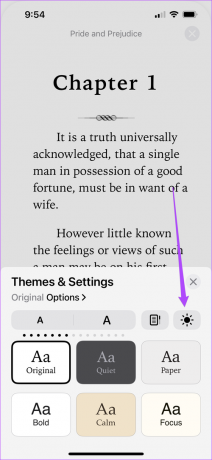
Ekrane pasirodys temos parinkčių sąrašas. Galite pasirinkti vieną iš jų.
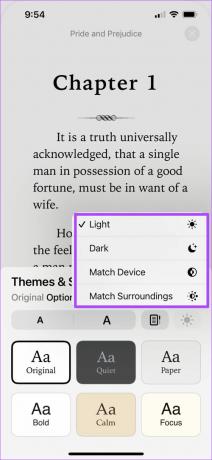
6 veiksmas: Pasirinkę temą, bakstelėkite X piktogramą, kad uždarytumėte temos ir nustatymų meniu.
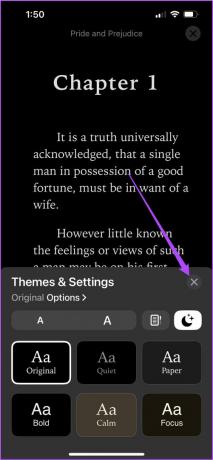
3. Pakeiskite puslapio fono spalvą programoje Books
Kita funkcija, įgalinanti jus kaip vartotoją, yra puslapio fono spalvos keitimas programoje „Knygos“. Tai puikus būdas pakeisti visą puslapio išdėstymą skaitant knygą. Atlikite šiuos veiksmus.
1 žingsnis: Atidarykite Knygų programą savo iPhone.

2 žingsnis: Pasirinkite bet kurią knygą iš savo bibliotekos ir bakstelėkite ją, kad pradėtumėte skaityti.

3 veiksmas: Bakstelėkite įrankių juostą apatiniame dešiniajame skaitytuvo sąsajos kampe.

4 veiksmas: Pasirinkite temos ir nustatymai.

5 veiksmas: Pamatysite dar penkias parinktis kartu su numatytuoju, kad pakeistumėte puslapio sąsajos fono spalvą.
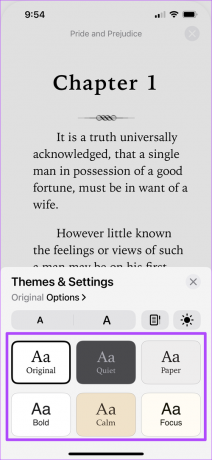
6 veiksmas: Pasirinkite foną pagal savo pasirinkimą. Tada bakstelėkite X piktogramą, kad uždarytumėte temų ir nustatymų meniu.
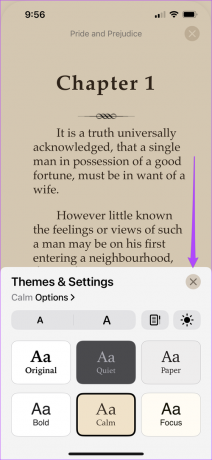
4. Pakeiskite teksto šrifto stilių programoje Books
Pasirinkę puslapio foną, pastebėsite ir teksto šrifto stiliaus pasikeitimą. Bet galite tęsti ir keisti teksto šrifto stilių programoje „Knygos“. Štai kaip.
1 žingsnis: Pasirinkę pasirinktą puslapio foną, skiltyje Temos ir nustatymai bakstelėkite Parinktys.
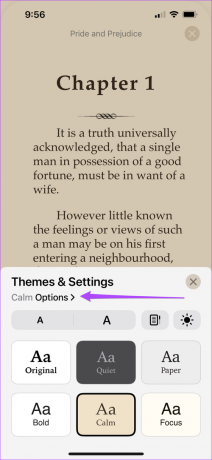
Ekrane atsidarys naujas langas, kuriame bus daugiau tinkinimo parinkčių.
2 žingsnis: Norėdami pakeisti šrifto stilių, bakstelėkite Šriftas.
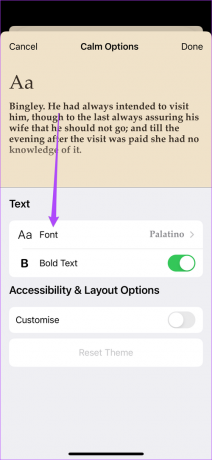
3 veiksmas: Pasirinkite iš šriftų sąrašo. Pakeitimai, pagrįsti jūsų šrifto stiliaus pasirinkimu, atsispindės viršuje.
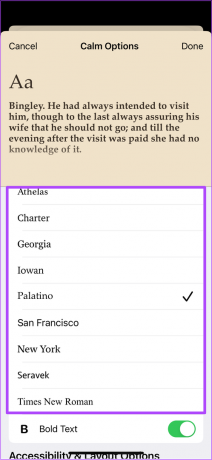
Taip pat galite slinkti žemyn ir pasirinkti paryškintą tekstą.
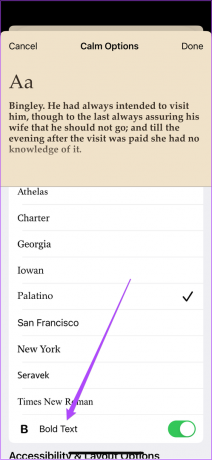
4 veiksmas: Viršutiniame dešiniajame kampe bakstelėkite Atlikta.
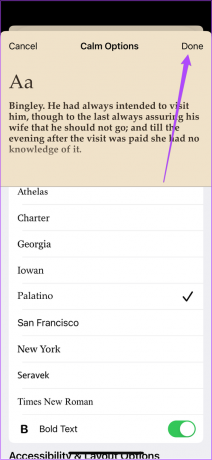
Skaitydami knygą pastebėsite naujus šrifto pokyčius.
5. Pakeiskite eilučių, simbolių ir žodžių tarpus programoje Books
Programa Knygos taip pat leidžia keisti puslapių išdėstymą, kad pagerintumėte skaitymo patirtį. Štai kaip.
1 žingsnis: Atidarykite programą „Knygos“ ir joje esančią knygą. Pasirinkę pasirinktą puslapio foną, skiltyje Temos ir nustatymai bakstelėkite Parinktys.
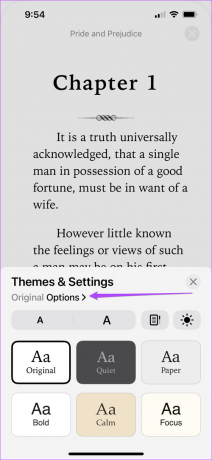
2 žingsnis: Slinkite žemyn ir įgalinkite Tinkinti, esantį Prieinamumo ir išdėstymo parinktyse.
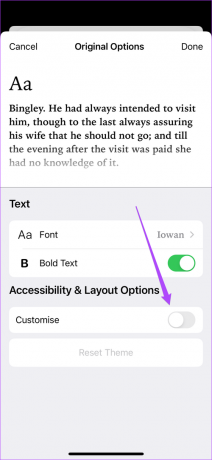
Įjungę ją, ekrane pamatysite skirtingas puslapio išdėstymo keitimo parinktis.
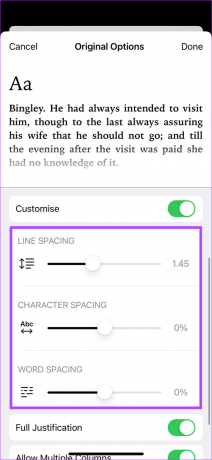
3 veiksmas: Tarpus tarp eilučių, simbolių tarpus ir žodžių tarpą galite pakeisti braukdami atitinkamus valdymo slankiklius.
Galite slinkti žemyn ir pakeisti „Teksto pagrindimo“ ir „Leisti kelis stulpelius“ nustatymus.
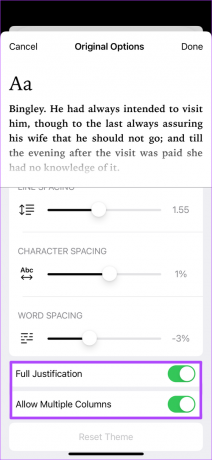
4 veiksmas: Pasirinkę nuostatas, viršutiniame dešiniajame kampe bakstelėkite Atlikta.
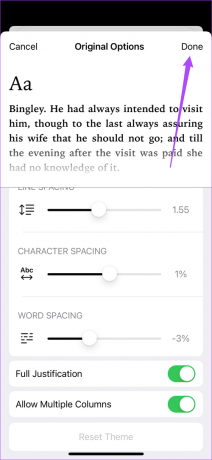
6. Iš naujo nustatykite puslapio temą knygų programoje
Jei kada nors norėsite grįžti į numatytuosius pasirinktos temos išdėstymo nustatymus savo „iPhone“ programoje „Knygos“, atlikite šiuos veiksmus.
1 žingsnis: Spustelėkite įrankių juostą apatiniame dešiniajame kampe ir pasirinkite Temos ir nustatymai.
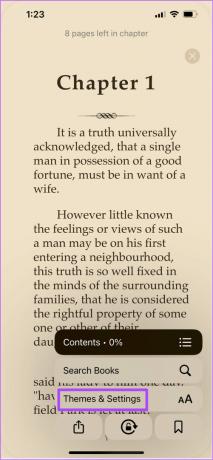
2 žingsnis: Skiltyje Temos ir nustatymai pasirinkite Parinktys.

3 veiksmas: Slinkite žemyn ir bakstelėkite Iš naujo nustatyti temą.
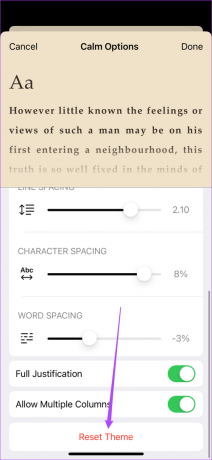
4 veiksmas: Dar kartą bakstelėkite Atstatyti, kad patvirtintumėte savo pasirinkimą.
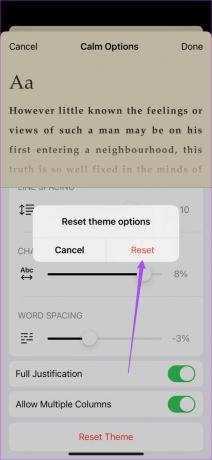
5 veiksmas: Bakstelėkite Atlikta.
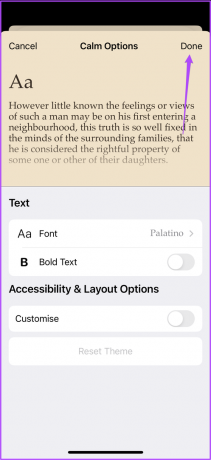
Pagerinkite skaitymo patirtį
Dėl šių naujų funkcijų „Books“ programa yra tokia, kaip „Kindle eBooks Reader“ programa ir kt. Galite atsisiųsti mėgstamų knygų pavadinimus ir pradėti jas skaityti naudodami skirtingą temą ir išdėstymą. Jei kada nors susidursite su saugyklos problemomis dėl daugybės atsisiunčiamų knygų, galite peržiūrėti mūsų įrašą kaip išimti knygas iš savo iPhone ir iPad.
Paskutinį kartą atnaujinta 2022 m. liepos 14 d
Aukščiau pateiktame straipsnyje gali būti filialų nuorodų, kurios padeda palaikyti „Guiding Tech“. Tačiau tai neturi įtakos mūsų redakciniam vientisumui. Turinys išlieka nešališkas ir autentiškas.



